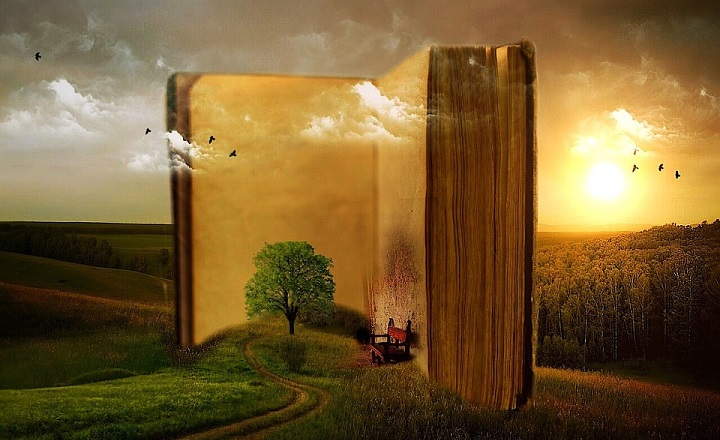இந்த நேரத்தில், USB இன் பயன்பாடு பெருகிய முறையில் திணிக்கப்படுகிறது, மேலும் இது மறைமுகமாக இந்த விஷயத்தில் பாதிக்கப்பட்டவர்களில் ஒருவரைப் பாதிக்கிறது: CD / DVD ரீடர் மற்றும் ரெக்கார்டர். குறிப்பாக மடிக்கணினிகளில் டிவிடி ரீடர் இல்லாத கணினிகளைக் கண்டறிவது மிகவும் பொதுவானது. மறுபுறம் புரிந்துகொள்ளக்கூடியது, பென்டிரைவ்கள், SD நினைவுகள் அல்லது இணையம் நமக்கு வழங்கும் "கிளவுட்" போன்றவற்றைப் பயன்படுத்தினால், நாம் ஏன் எங்கும் கீறல் அல்லது உடைக்கக்கூடிய சிக்கலான டிவிடிகளைப் பதிவுசெய்து அசைக்க விரும்புகிறோம்?
தொடக்கப் புள்ளி பின்வருமாறு: நான் புதிய வன்பொருளை வாங்கினேன், அதை அடையாளம் காண எனது கணினிக்கு பொருத்தமான இயக்கிகளை நிறுவ வேண்டும். இதற்காக, எனது புதிய பொம்மை ஒரு அழகான டிவிடியை இணைக்கிறது, வேலை செய்ய தேவையான அனைத்து நிறுவல் இயக்கிகளுடன். ஆனால் எனது கணினி மிகவும் புதியது மற்றும் டிவிடி பிளேயர் இல்லை. இயக்கிகளை எவ்வாறு நிறுவுவது?
பதில்: சிக்கலைத் தீர்க்க (மற்றும் இணையத்தில் இயக்கிகள் கிடைக்கவில்லை என்பதை கணக்கில் எடுத்துக்கொள்வது) என்னிடம் % 100 நம்பகமான வெளியீடு மட்டுமே உள்ளது: நான் மற்றொரு கணினியிலிருந்து டிவிடியின் படத்தை (.iso) உருவாக்கப் போகிறேன், பின்னர் நான் நான் சொன்ன படத்தை ஐஎஸ்ஓவை யூ.எஸ்.பி.யில் எரிக்கப் போகிறேன். எனது மடிக்கணினியில் நிறைய யூ.எஸ்.பி உள்ளீடுகள் உள்ளன, எனவே நான் எந்த பிரச்சனையும் இல்லாமல் இயக்கிகளை நிறுவ முடியும்.
UltraISO உடன் ISO படத்தை எரித்தல்
முதல் படி டிவிடியின் ஐஎஸ்ஓ படத்தை உருவாக்க வேண்டும். எங்களிடம் ஏற்கனவே படக் கோப்பு இருந்தால், அதை யூ.எஸ்.பி-க்கு மட்டுமே நகலெடுக்க வேண்டும், இல்லையென்றால், முதலில் டிவிடியின் அனைத்து உள்ளடக்கங்களையும் .ISO நீட்டிப்பு கொண்ட கோப்பில் பிரித்தெடுக்க வேண்டும். முழு பிரித்தெடுத்தல் செயல்முறையை எவ்வாறு மேற்கொள்வது என்பதை நீங்கள் இங்கே பார்க்கலாம்.
கேள்விக்குரிய .ISO கோப்பு எங்களிடம் இருந்தால், அதை துவக்கக்கூடிய அல்லது துவக்கக்கூடிய USB இல் பதிவு செய்ய, நமது கணினியில் UltraISO பயன்பாட்டை நிறுவ வேண்டும். இந்த இணைப்பைக் கிளிக் செய்வதன் மூலம் அதன் படைப்பாளர்களின் வலைத்தளத்திலிருந்து நிரலைப் பதிவிறக்கலாம். சோதனை பதிப்பை (இலவச சோதனை) பதிவிறக்கம் செய்ய பரிந்துரைக்கிறேன்.
பயன்பாடு நிறுவப்பட்டு செயல்படுத்தப்பட்டதும், "இலிருந்து .ISO கோப்பைச் சேர்ப்போம்.புதியது -> திறந்தது”. பின்னர் நாம் கிளிக் செய்ய வேண்டும் "துவக்க -> வட்டு படத்தை எரிக்கவும்”.
 ஒரு படத்தை பதிவு செய்யும் செயல்முறை மிகவும் எளிது
ஒரு படத்தை பதிவு செய்யும் செயல்முறை மிகவும் எளிதுஅடுத்த விண்டோவில் நாம் படத்தை நகலெடுக்கப் போகும் USB டிரைவை மட்டும் தேர்ந்தெடுக்க வேண்டும். கவனமாக இருங்கள், பதிவு செய்யும் போது USB நினைவகத்தில் முன்பு சேமிக்கப்பட்ட அனைத்து கோப்புகளும் அழிக்கப்படும் என்பதை நினைவில் கொள்ளவும். தொடர "சேமி" என்பதைக் கிளிக் செய்யவும்.
 நாங்கள் பதிவு செய்யப் போகும் யூனிட்டைத் தேர்ந்தெடுத்து முடிந்தது!
நாங்கள் பதிவு செய்யப் போகும் யூனிட்டைத் தேர்ந்தெடுத்து முடிந்தது!நாம் பதிவு செய்யப் போகும் படத்தின் அளவைப் பொறுத்து பதிவு செயல்முறை பல நிமிடங்கள் ஆகலாம்.
நீங்கள் பார்க்க முடியும் என, இது மிகவும் எளிமையான செயல்முறையாகும், இது ஒன்றுக்கு மேற்பட்ட சிக்கல்களில் இருந்து வெளியேற உதவுகிறது, குறிப்பாக DC / DVD ரெக்கார்டர் / ரீடர் இல்லாத கணினிகளுடன் பணிபுரியும் போது.